Události živého týmu: Zakázat anonymní dotazy

V současnosti není možné zakázat anonymní dotazy na živých událostech Microsoft Teams. I registrovaní uživatelé mohou posílat anonymní dotazy.
Některé chyby Microsoft Teams, jako je chyba caa70004 , se vyskytují poměrně často, zatímco jiné se vyskytují jednou za modrý měsíc. Jedním takovým příkladem je kód chyby Microsoft Teams 2:-1001. Obvykle se objeví, když se uživatelé pokusí přihlásit ke svým účtům Microsoft Teams. V této příručce prozkoumáme, proč se tento chybový kód objeví na obrazovce a co můžete udělat pro jeho opravu.
Nejprve vymažte mezipaměť Teams, abyste se ujistili, že dočasné soubory složky Cache nenarušují vaši aplikaci.
Úplně ukončete Teams (klikněte pravým tlačítkem na ikonu aplikace na hlavním panelu a vyberte Ukončit ).
Poté do vyhledávacího pole Windows zadejte %appdata%\Microsoft\teams .
Odstraňte všechny soubory z následujících složek:
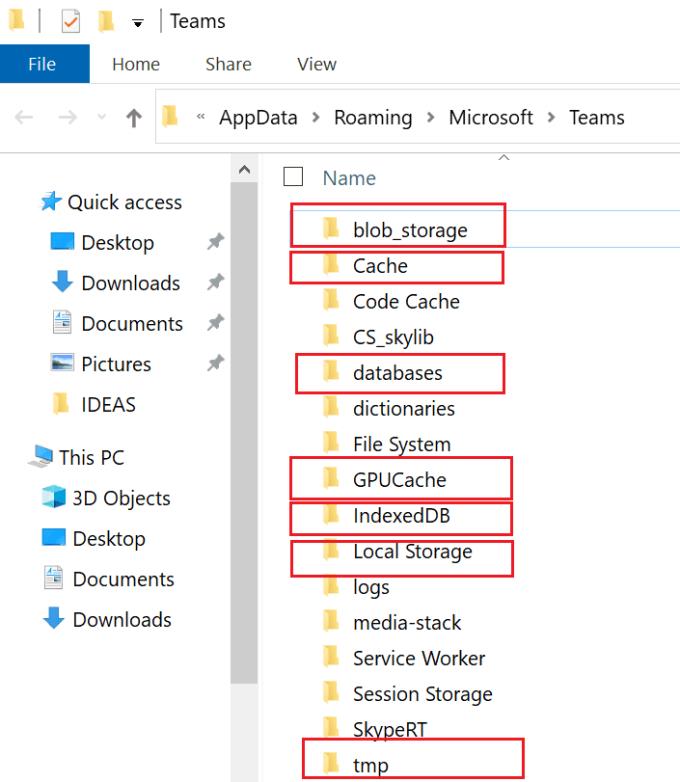
Restartujte počítač, znovu spusťte Teams a zkontrolujte, zda chyba zmizela.
Ukončete Microsoft Teams.
Spusťte Finder a stiskněte klávesu Option .
Poté klikněte na nabídku Přejít a vyberte Knihovna .
Přejděte na „~/Library/Application Support/Microsoft/Teams/ .
Poté otevřete složku Teams a odstraňte všechny soubory z těchto složek: Mezipaměť aplikací, blob_storage, Mezipaměť, databáze, GPUCache, IndexedDB, Místní úložiště a tmp.
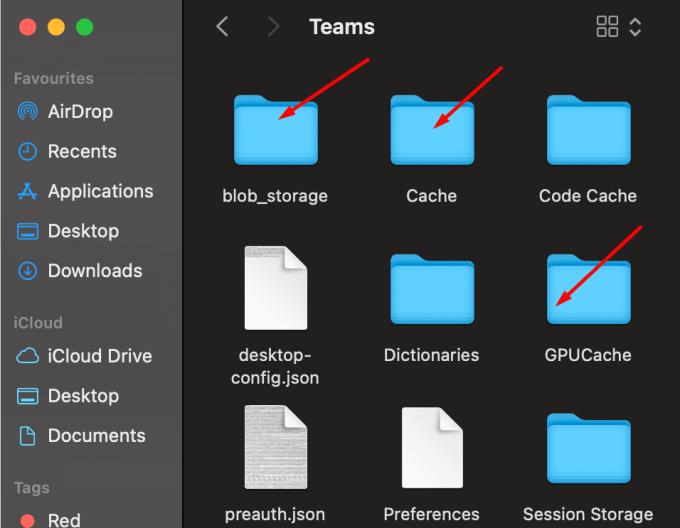
Pokud se vám po několika pokusech podaří přihlásit ke svému účtu Teams, aktualizujte aplikaci i operační systém, aby se chyba neopakovala. Klikněte na svůj profilový obrázek a vyberte možnost Zkontrolovat aktualizace .
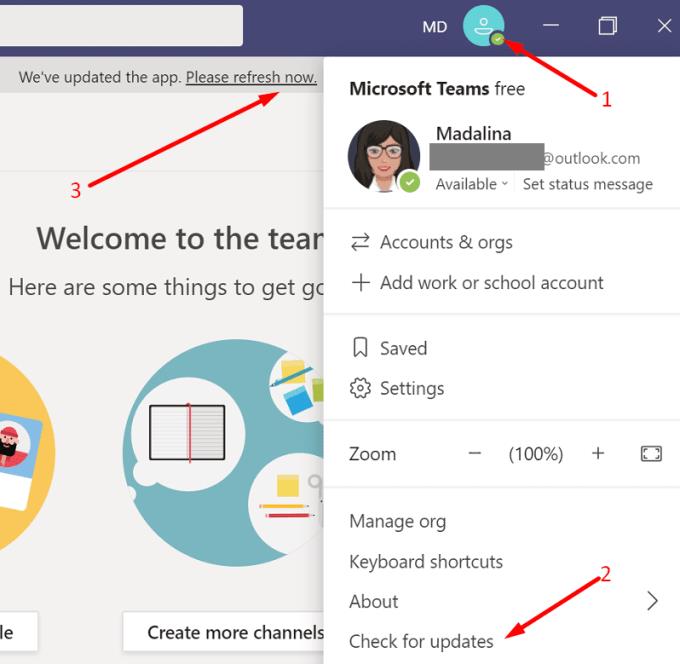
Chcete-li aktualizovat Windows 10, přejděte do Nastavení. Poté vyberte Aktualizace a zabezpečení , přejděte na Windows Update a stiskněte tlačítko Zjistit aktualizace .
Chcete-li nainstalovat nejnovější verzi macOS, přejděte do Předvoleb systému , vyberte Aktualizace systému a zkontrolujte aktualizace.
Několik uživatelů potvrdilo, že problém vyřešili po deaktivaci IPv6 na svých počítačích .
V systému Windows 10:
Spusťte Ovládací panely a klepněte na Síť a Internet .
Poté přejděte do Centra sítí a sdílení a vyberte Změnit možnosti adaptéru .
Klikněte pravým tlačítkem na svou aktivní síť (Ethernet nebo Wi-Fi) a vyberte Vlastnosti .
Přejděte dolů na Internetový protokol verze 6 (TCP/IPv6) a zrušte zaškrtnutí políčka.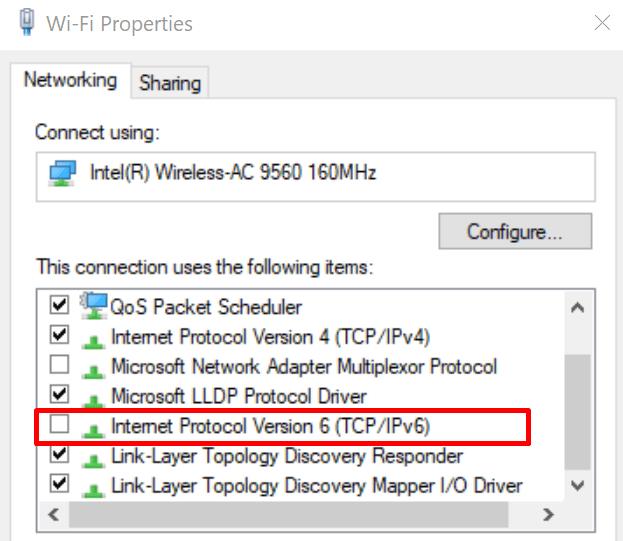
Na Macu přejděte do Předvolby sítě , vyberte Upřesnit , přejděte na kartu TCP/IP a vyberte Link-local only pro IPv6.
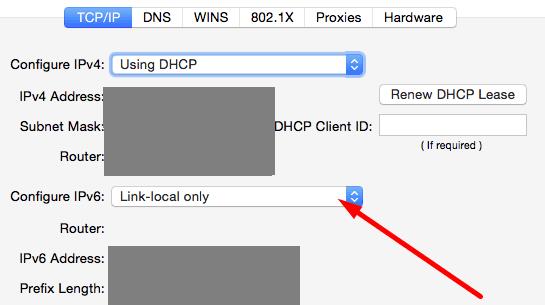
Zkontrolujte, zda váš bezpečnostní software a VPN nebrání vašemu počítači v připojení k serverům společnosti Microsoft. Vypněte antivirus, firewall a VPN a zkontrolujte výsledky. Po přihlášení můžete nástroje znovu aktivovat.
Přeinstalování Microsoft Teams může zachránit situaci. Ve Windows 10 spusťte Ovládací panely , přejděte na Odinstalovat program , vyberte Týmy a klepněte na možnost Odinstalovat .
Na druhou stranu, pokud jste na Macu, spusťte Finder , vyhledejte Teams, vyberte aplikaci a přetáhněte ji do koše . Poté smažte knihovnu složek /microsoft/teams a znovu nainstalujte Teams. Nezapomeňte vyprázdnit složku Koš.
Abych to shrnul, chyba 2:-1001 znamená, že se aplikaci nepodařilo připojit k serverům společnosti Microsoft. Proto se nemůžete přihlásit ke svému účtu Teams. Chcete-li to opravit, vymažte mezipaměť aplikace, nainstalujte nejnovější verzi Teams, vypněte IPv6 a vypněte nástroje zabezpečení. Pokud nic nefunguje, přeinstalujte aplikaci. Klikněte na komentáře níže a dejte nám vědět, zda se vám podařilo problém vyřešit, a přihlaste se ke svému účtu.
V současnosti není možné zakázat anonymní dotazy na živých událostech Microsoft Teams. I registrovaní uživatelé mohou posílat anonymní dotazy.
Microsoft Teams aktuálně nativně nepodporuje přenos vašich schůzek a hovorů na vaši TV. Můžete však použít aplikaci pro zrcadlení obrazovky.
Potřebujete naplánovat opakující se schůzky na MS Teams se stejnými členy týmu? Naučte se, jak nastavit opakující se schůzku v Teams.
Vidíte často chybu Omlouváme se, nemohli jsme se s vámi spojit na MS Teams? Zkuste tyto tipy na řešení problémů, abyste se tohoto problému zbavili nyní!
Jak udržet stav Microsoft Teams jako vždy dostupný? Tento návod se zaměřuje na efektivní metody pro trvalé udržení vašeho stavu v aplikaci Teams.
V případě, že hledáte webovou kameru pro použití na vašem PC, můžete Xbox Kinect použít jako webovou kameru v systému Windows 10. Jakmile z Kinectu uděláte webovou kameru v systému Windows
Chcete-li citovat zprávu v Microsoft Teams, vyberte a zkopírujte zprávu, na kterou chcete odpovědět. Poté klikněte na ikonu Formát a vyberte Nabídka.
V této příručce vám ukážeme, jak vyřešit problém s Microsoft Teams, kdy nevidíte, že obrazovka sdílí někdo jiný.
Karta Microsoft Teams Wiki je inteligentní textový editor, který umožňuje více uživatelům pracovat na různých částech stejného dokumentu.
Kód chyby c02901df označuje, že desktopová aplikace Microsoft Teams narazila na problém a zhroutila se. K této chybě dochází na počítačích se systémem Windows 10.
I když můžete vždy upgradovat z Teams Free na Teams for Business, mějte na paměti, že tento proces je nevratný.
Chcete-li najít skryté chaty Microsoft Teams, vyhledejte jméno účastníka chatu, vyberte toto jméno a starý chat bude znovu viditelný.
Některé webové stránky nepodporují vkládání adres URL do jiných programů nebo webových stránek. Proto je nemůžete otevřít v desktopové aplikaci Teams.
Pokud nemůžete naplánovat schůzku Teams v Outlooku, ujistěte se, že e-mailový účet spojený s Teams byl přidán do Outlooku.
Chcete-li snížit riziko výskytu různých problémů s Bluetooth v Teams, použijte náhlavní soupravu Bluetooth, která je kompatibilní s aplikací.
Mnoho uživatelů si stěžovalo, že Trello není k dispozici v Microsoft Teams. Tato příručka vám přináší řadu potenciálních oprav.
Busy on Busy je užitečná funkce Microsoft Teams, která konfiguruje, jak Teams zpracovává příchozí hovory, pokud se volaný již účastní hovoru.
Bezplatná verze Microsoft Teams může aktuálně hostit až 300 účastníků schůzky. Účastníci mohou chatovat a volat.
Po dlouhém očekávání vám nyní Microsoft Teams umožňuje sledovat video streamy od všech účastníků schůzky současně. No, ve většině případů to tak bude
Microsoft Teams aktuálně nepodporuje nativní odesílání vašich schůzek a hovorů do vašeho televizoru. Můžete však použít aplikaci pro zrcadlení obrazovky.
V současnosti není možné zakázat anonymní dotazy na živých událostech Microsoft Teams. I registrovaní uživatelé mohou posílat anonymní dotazy.
Spotify může být nepříjemné, pokud se automaticky otevírá pokaždé, když zapnete počítač. Deaktivujte automatické spuštění pomocí těchto kroků.
Udržujte cache v prohlížeči Google Chrome vymazanou podle těchto kroků.
Máte nějaké soubory RAR, které chcete převést na soubory ZIP? Naučte se, jak převést soubor RAR do formátu ZIP.
V tomto tutoriálu vám ukážeme, jak změnit výchozí nastavení přiblížení v Adobe Reader.
Pro mnoho uživatelů aktualizace 24H2 narušuje auto HDR. Tento průvodce vysvětluje, jak můžete tento problém vyřešit.
Microsoft Teams aktuálně nativně nepodporuje přenos vašich schůzek a hovorů na vaši TV. Můžete však použít aplikaci pro zrcadlení obrazovky.
Ukážeme vám, jak změnit barvu zvýraznění textu a textových polí v Adobe Reader pomocí tohoto krokového tutoriálu.
Potřebujete naplánovat opakující se schůzky na MS Teams se stejnými členy týmu? Naučte se, jak nastavit opakující se schůzku v Teams.
Zde najdete podrobné pokyny, jak změnit User Agent String v prohlížeči Apple Safari pro MacOS.























